Привет, дорогие читатели и гости блога! На связи рубрика “Компьютер и интернет для новичков”. Продолжаем разбирать полезные настройки.
Разберём, как настроить меню пуск в Windows 10 таким образом, чтобы при нажатии, оно открывалось на весь экран.
Если вы не совсем понимаете о чём речь, просто проделайте эту несложную операцию, чтобы наглядно увидеть произошедшие изменения. Бывает так, что ты годами используешь компьютер, но не знаешь многих полезных настроек.
Это на самом деле нормально, невозможно знать абсолютно всё в настройках Windows, тем более, если ты обычный пользователь, а не занимаешься этим на профессиональном уровне.
Настраиваем меню пуск Windows 10 на полноэкранный режим
Переходим в меню пуск в левом нижнем углу монитора и щёлкаем по нему левой кнопкой мыши. В открывшемся меню жмём значок “Параметры”
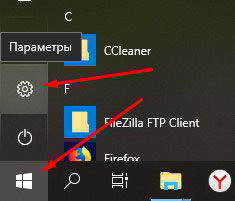
Далее находи и нажимаем параметр “Персонализация”
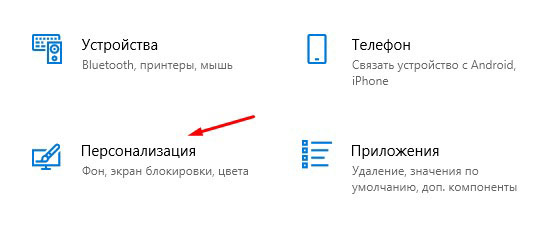
В открывшемся окне справа нажимаем “Пуск”
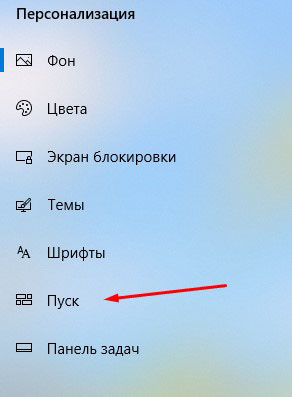
Теперь слева открываются настройки меню. Перемещаем ползунок настройки полноэкранного режима в положение “ВКЛ”
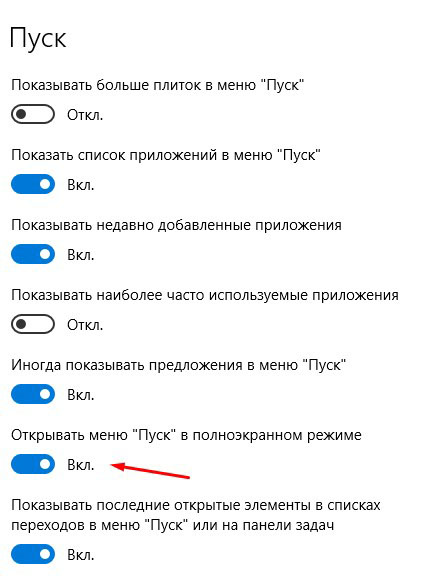
Теперь можно открыть меню “Пуск”, нажав на уже знакомый нам значок Win в левом нижнем углу монитора, и посмотреть, как это выглядит.
Если окажется, что отображение меню на весь экран вас не устраивает, можно вернуть настройки обратно переключив ползунок в положение “ВЫКЛ”
Так же вы можете поэкспериментировать с другими настройками меню. На этом у меня всё. До связи! Да, не забудьте жмякнуть кнопку “поделиться”, и подписывайтесь на обновления, если конечно считаете, что публикации могут быть вам полезны.










